尚硅谷大数据技术之Linux (新)第5章 网络配置和系统管理操作
5.7 克隆虚拟机
1.关闭要被克隆的虚拟机
2.找到克隆选项,如图1-112所示
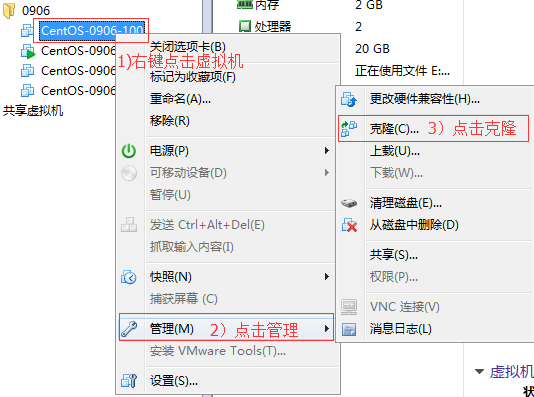
图1-112
3.欢迎页面,如图1-113所示
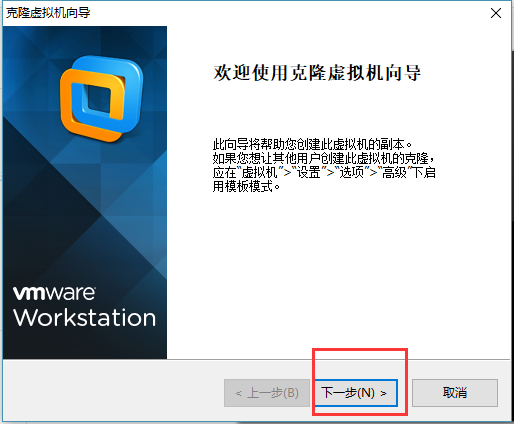
图1-113 欢迎页面
4.克隆虚拟机,如图1-114所示
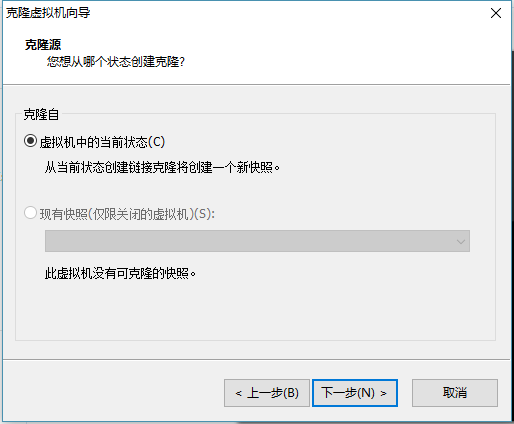
图1-114 克隆虚拟机
5.设置创建完整克隆,如图1-115所示
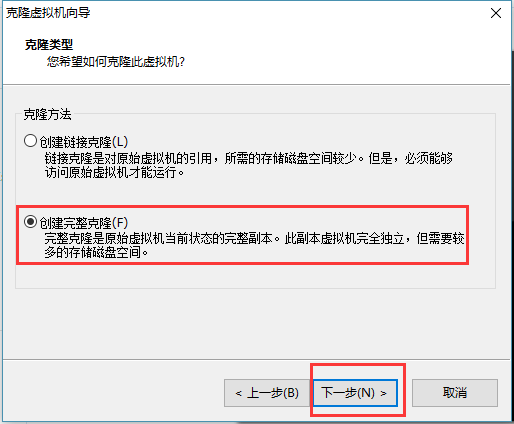
图1-115 创建完整克隆
6.设置克隆的虚拟机名称和存储位置,如图1-116所示
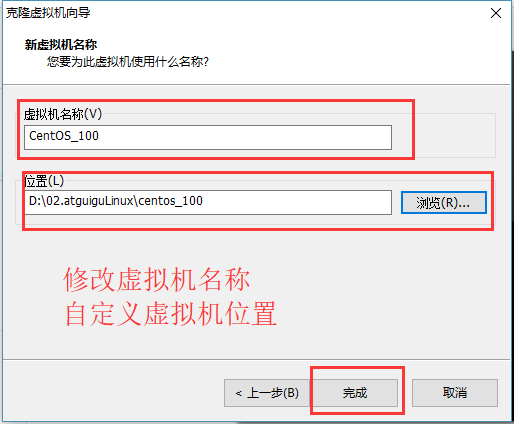
图1-116 修改虚拟机名称及自定义虚拟机位置
7.等待正在克隆,如题1-117所示
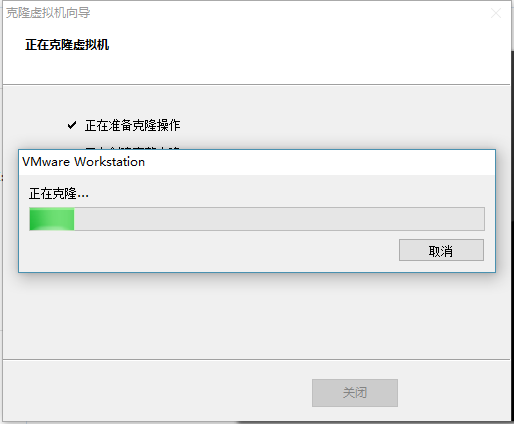
图1-117 正在克隆
8.点击关闭,完成克隆,如图1-118所示
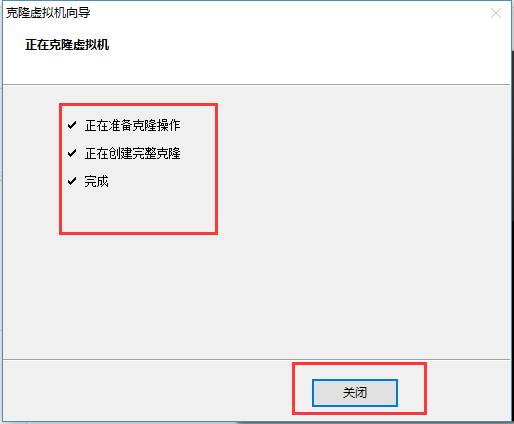
图1-118 完成克隆
9.修改克隆后虚拟机的ip
[root@hadoop101 /]#vim /etc/udev/rules.d/70-persistent-net.rules
进入如下页面,删除eth0该行;将eth1修改为eth0,同时复制物理ip地址,如图1-119所示

图1-119 修改网卡
10.修改IP地址
[root@hadoop101 /]#vim /etc/sysconfig/network-scripts/ifcfg-eth0
(1)把复制的物理ip地址更新
HWADDR=00:0C:2x:6x:0x:xx #MAC地址
(2)修改成你想要的ip
IPADDR=192.168.1.101 #IP地址
11.修改主机名称
详见5.3。
12.重新启动服务器


